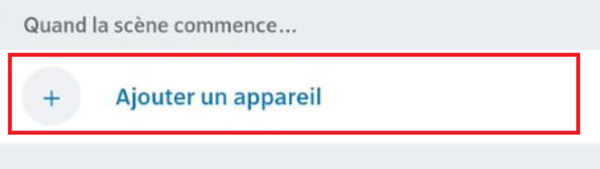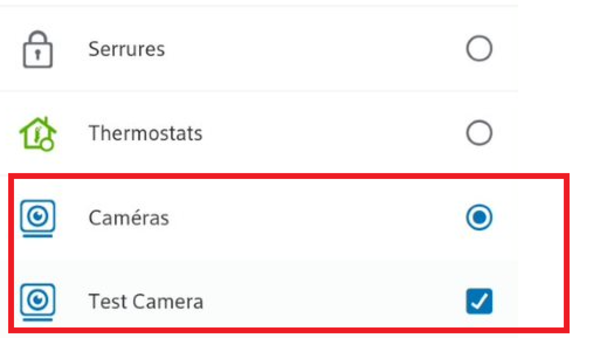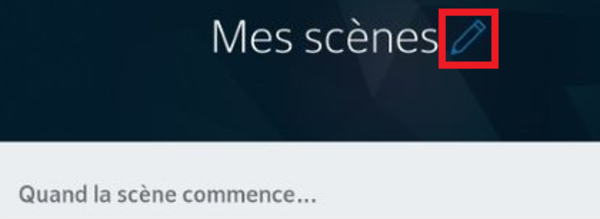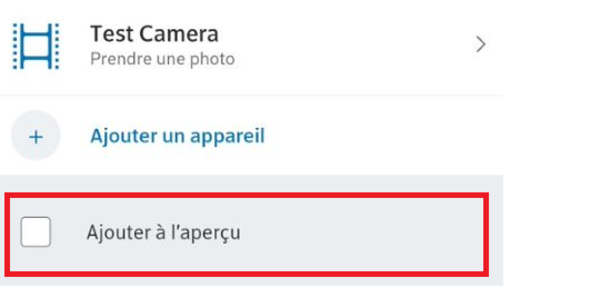-
- Lancez l’application du Système de domotique Rogers et ouvrez une session à l’aide de votre nom d’utilisateur et de votre mot de passe MonRogers.
- Sélectionnez l’onglet Des Automatismes.
- Sélectionnez Afficher tout à côté de Mes scènes.

- Sélectionnez Créer une scène, puis Création personnalisée.
- Sélectionnez Ajouter un appareil.
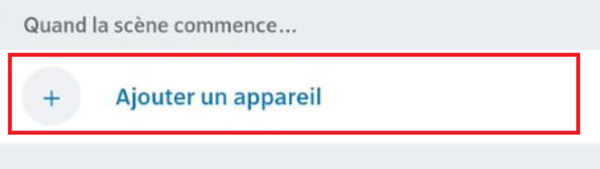
- Sélectionnez la bulle à côté de Caméras, puis sélectionnez les caméras à utiliser pour cette scène. Vous pouvez choisir Toutes les caméras ou certaines caméras en fonction des noms que vous leur avez donnés.
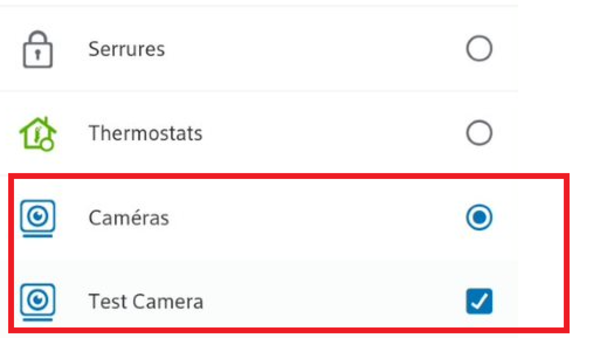
- Une fois que vous avez sélectionné les caméras à utiliser, sélectionnez Suivant.
- Choisissez ce que vous voulez que la caméra enregistre lorsque vous activez la scène, soit Prendre une photo, soit Enregistrer une vidéo, puis sélectionnez Sauvegarder.
- Vous retournerez à la page de création de la scène, où l’action de la caméra sera affichée dans la liste. Sélectionnez le crayon à côté de Mes scènes pour nommer cette nouvelle scène ou y attribuer une icône.
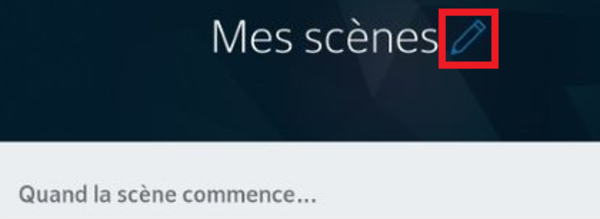
- Entrez un nouveau nom dans le champ Nom de la scène, puis sélectionnez une icône que vous préférez pour cette scène ou conservez l’icône par défaut. Lorsque vous avez terminé, sélectionnez Sauvegarder.
- Facultatif : décochez Ajouter à l’aperçu si vous voulez que cette scène soit seulement accessible dans la liste Mes scènes de l’onglet Automatismes.
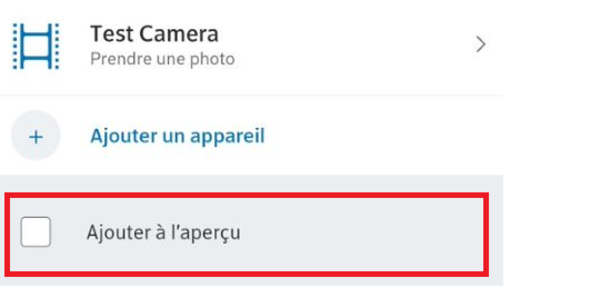
- Sélectionnez Sauvegarder pour terminer la création de la nouvelle scène.
Vous verrez maintenant la scène créée dans la liste Mes scènes des onglets Automatismes et Aperçu (si vous n’avez pas décoché la case Ajouter à l’aperçu). Vous n’avez qu’à la toucher chaque fois que vous voulez prendre une photo ou filmer à partir de votre caméra.